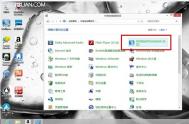PowerPoint怎样防止文字标点溢出
①我们先打开一份文字tulaoshi.com标点溢出的演示文稿,可以看到逗号溢出来了,接下来我们要做的就是不让逗号溢出来。

②单击文字,处于编辑状态,然后点击段落选项卡里面的按钮。

③弹出段落设置界面,切换到中文版式,取消勾选允许标点溢出边界。

④再看看,标点已经不再溢出了,这样就解决了问题。

PowerPoint如何制作文字磨砂玻璃效果
效果图:

操作过程:






PowerPTulaoshi.Comoint怎样重设选项卡的名称
①启动PowerPoint2013,鼠标右击选项卡,点击自定义功能区。

②在右侧主选项卡中右击你要重新定义名称的那一项,选择重命名。

③弹出一个命名框,输入名称。

④确定,返回到主界面,可以看到我将开始选项卡改为了Start,大家可以按照此方法完成修改。

PowerPoint制作滚动文本框的办法
1、启动PowerPoint2013,首先,我们要插入文本框,这里,我们不能按照传统方法直接单击插入选项卡,从里面选择文本框,那样的文本框是不带有滚动条的。我们点击开发工具选项卡,然后单击文本框控件。

2、在空白页面画出文本框,调整大小,然后点击控件功能区中的属性按钮。

3、 弹出属性对话框,我们先来设置底色,点击BackColor属性后的小三角箭头,在系统中,选择桌面。

4、然后点击调色板,选择墨绿色,点击Font字体,进行相关设置。

5、我们在字体对话框中对文本字体进行设置,将字体设置为微软雅黑,字形常规,字号小三,单击确定。

6、将MultiLine属性设置为True,ScrollBars为2-fmScrollBarsVertical。

7、右击空白页面上的文本框控件,从右键菜单中依次点击文本框对象--编辑。

8、设置完毕,按下Shift+F5键播放,在幻灯片放映视图中,拖动下拉滚动条即可查看下面的文本内容。

图老师健康网图老师健康网温馨提示说明:
BackColor:设置窗体背景颜色;
Font:用来设置文本框中文字的字型、字体和大小;
MultiLine:设置控件是否接受多行文本;
ScrollBars:利用滚动条来显示多行文字内容。
怎样巧用超链接切换PowerPoint页面
操作步骤
1、启动PowerPoint2013,首先单击菜单栏--插入--文本---文本框--横排文本框,利用文本框的方法在PowerPoint页面插入文字。

2、插入文本框和图形,输入文字,摆放到合适的位置,鼠标右键单击图形,从弹出的右键菜单中选择编辑文字。

3、新建几张幻灯片,复制粘贴,修改其中一些数据,得到第一、二、三、四季度的销售情况。选中代表第一季度的图形,单击菜单栏--插入--超链接。

4、弹出插入超链接对话框,选择本文档中的位置,因为是第一季度的图形,所以我们链接到第一张幻灯片即可。

5、同理,第一张幻灯片中其他季度和其他幻灯片中的各个图形链接也是照这样的方法添加,最后,Shift+F5键播放幻灯片,直接点击右侧的链接即可快速跳转到指定页面。

PowerPoint快速应用图片样式
①启动PowerPoint2007,打开一份插入三张图片的演示文稿,选中其中一张,单击菜单栏--格式--图片样式--圆形对角(白色)。

②此时这张图片就立即转变为了圆形对角的样式,在换一张,将其转变为棱台透视的样式效果。

③出了这种方法之外,我们还可以利用插入图形的方法将图片改变形状样式,单击菜单栏--格式--图片形状按钮,选择泪滴形,确定。

④最后我们将三张图片快Tulaoshi.com速改变了样式,整体提高了PPT版式的精美程度。

PowerPoint如何制作三维图
前提条件:您所插入的自选图形对象或图片,必须是二维的如果是自选图形本身就是三维效果,那该功能则无法使用!
效果图如下:

三维图实现过程如下:
1、我们从何处入手呢?
首先,使用自选图形功能,在PowerPoint幻灯片中插入大体上如下图的三个二维自选图形;

2、稍加调整颜色及大小,之后,使用三维效果样式即可轻松实现;
如下图,选择矩形图形;

3、按上图的操作,点击方向按钮,弹出其下的列表,选择一种产生立体效果的方向样式即可;

4、同样的道理,分别选择第二个、第三个,执行同样的操作,选择不同的方向样式,即可实现如上图的效果,这样,三维效果图就产生了!

5 、①取消/设置三维效果
②下俯
③上翘
④左偏
⑤右偏
⑥深度
(本文来源于图老师网站,更多请访问http://m.tulaoshi.com)⑦方向
(本文来源于图老师网站,更多请访问http://m.tulaoshi.com)⑧照明角度
⑨表面效果
⑩三维颜色
如果您的幻灯片中找不到三维设置工具栏,请在窗口中找到如下图的按钮,点击一下,就弹出来了!